如果資料很多不好找,可以利用 進階篩選 功能自訂篩選條件。
篩選條件輸入在同一列,即是以 And (和) 為判定方式,代表資料需同時符合這些條件;如果篩選條件輸入在不同列,即是以 OR (或) 為判定方式,代表資料只要符合任何一個條件即可。

此範例要篩選的資料為:男性、2010/6/1 之後到職日、薪資 30000 以上,且在 “業務部” 或 “資訊部” 任職的人員。
建立篩選條件
篩選條件表需與原始資料表間隔至少一欄或一列,而且標題名稱需跟原始資料表的欄位名稱相同。
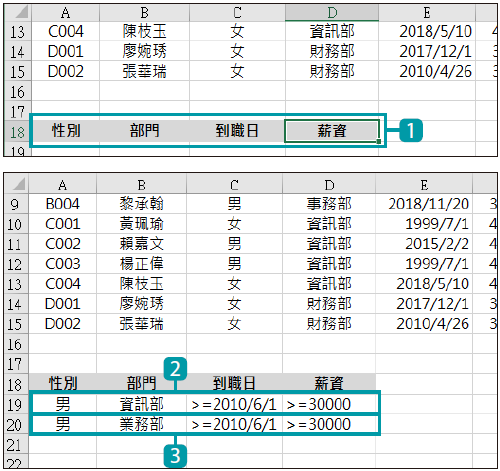
1 於 A18:D18 儲存格範圍 分別輸入標題名稱「性 別」、「部門」、「到 職日」、「薪資」。
2 於 A19:D19 儲存格範圍 分別輸入「男」、「資訊部」、「>=2010/6/1」、「>=30000」。
3 於 A20:D20 儲存格範圍分別輸入「男」、「業務部」、「>=2010/6/1」、「>=30000」。
設定進階篩選
建立篩選條件表後,再利用進階篩選功能,指定原始資料與篩選條件的範圍,即可找出所需的資料。
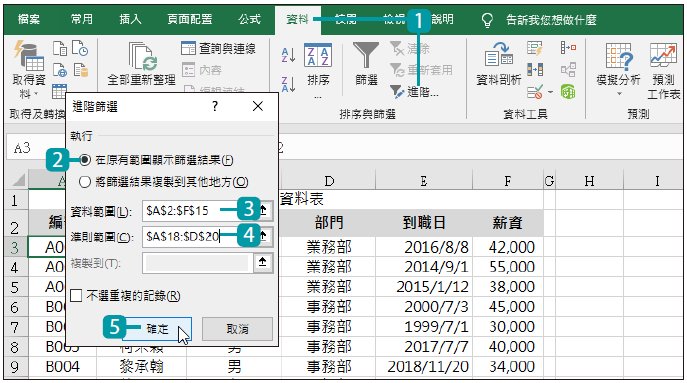
1 於 資料 索引標籤選按 進階。
2 核選 在原有範圍顯示篩選結果。
3 於 資料範圍 欄位按一下,選取 A2:F15 儲存格範圍。
4 回到對話方塊中,於 準則範圍 欄位按一下,選取 A18:D20 儲 存格範圍。
5 選按 確定 鈕。
瀏覽篩選後的資料
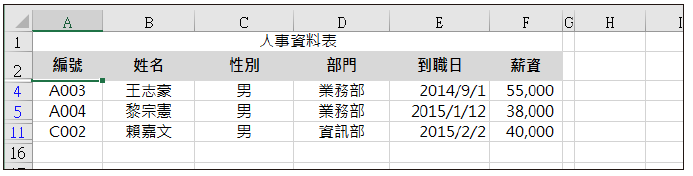
篩選出三筆男性、2010/6/1 之後到職日、薪資 30000 以上,且在 “資訊部” 或 “業務部” 任職的人員資料。
**更多 Excel 學習資訊,可參考:”Excel自學聖經:從完整入門到職場活用的技巧與實例大全” 一書 **
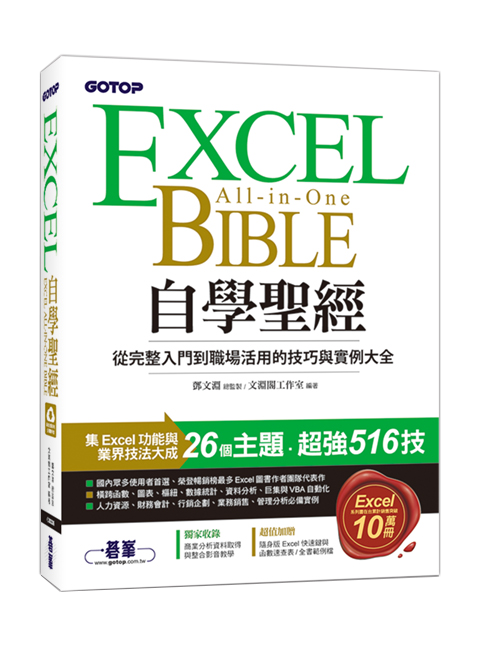
■ 附商業分析資料取得與整合超值影片/範例/速查表
■ 集Excel功能與業界技法大成~26個主題‧超強516技
■ 橫跨函數、圖表、樞紐、數據統計、資料分析、巨集與VBA自動化、人力資源、財務會計、行銷企劃、業務銷售、管理分析必備實例